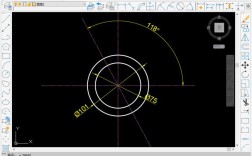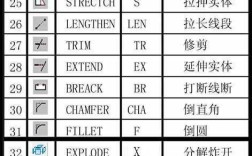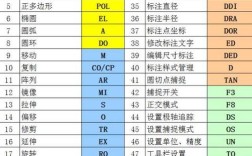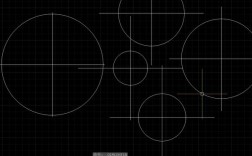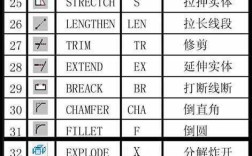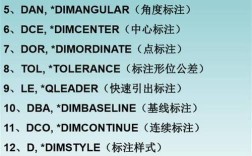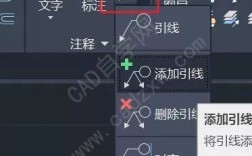在CAD绘图过程中,图框和比例的设置是确保图纸规范性和可读性的关键环节,正确使用图框比例命令,能够帮助用户快速调整图纸布局、统一标注样式,并符合行业标准,以下将从图框的定义、比例的概念、常用命令操作及注意事项等方面进行详细说明。
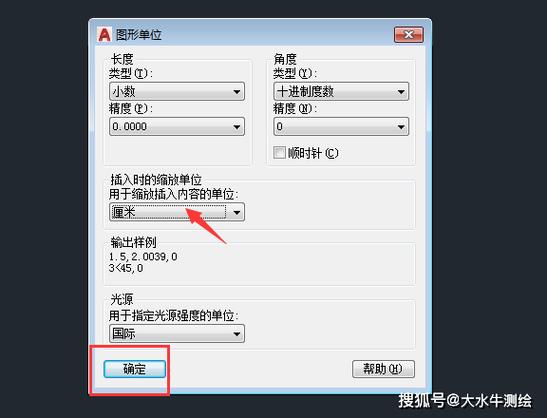
图框是CAD图纸中用于限定绘图范围、标注图纸信息(如图名、比例、设计单位等)的边界框,通常由内框、外框和标题栏组成,而比例则是指图纸中图形与实际物体的线性尺寸之比,例如1:100表示图纸上的1个单位长度对应实际100个单位长度,在CAD中,图框和比例的设置需协同进行,以确保图形、标注及图框三者之间的比例关系一致。
图框的创建与插入
在CAD中,图框可以根据需要直接绘制或通过外部块(Block)插入,对于标准图框,建议提前制作成图块文件(如.dwg或.dwt格式),以便在不同项目中重复调用,插入图框时,需使用“插入(I)”命令,选择预先定义的图块文件,并根据提示指定插入点,若图框尺寸与当前绘图比例不匹配,需通过“缩放(SC)”命令进行调整,缩放比例应与图纸比例一致,若采用1:50比例绘图,且标准图框为1:1比例,则需将图框放大50倍。
比例设置的核心命令
-
视图比例(VP)
该命令主要用于模型空间与图纸空间的切换及比例设置,在布局空间中,通过“视图(VP)”创建视口后,双击进入视口内部,在“视口工具栏”中直接输入比例值(如1:100),即可快速调整视口内图形的显示比例,此方法适用于多视口布局,可同时显示不同比例的图形细节。 -
标注样式(D)
标注的比例需与图框比例保持一致,否则会导致尺寸数值或箭头大小异常,打开“标注样式管理器”,选择当前样式后点击“修改”,在“调整”选项卡中设置“全局比例”,其值应与图框比例相同,图框比例为1:50时,全局比例应设为50,以确保标注文字和符号的实际打印尺寸符合规范。 (图片来源网络,侵删)
(图片来源网络,侵删) -
线型比例(LTSCALE)
线型比例用于控制虚线、点划线等非连续线型的疏密程度,若线型显示过密或过疏,可在命令行输入“LTSCALE”,根据当前比例输入相应数值,一般建议将线型比例设置为图框比例的2-3倍,例如1:100比例下,LTSCALE可设为200-300。
图框与比例的协同调整
当需要修改图纸比例时,需同步调整图框、标注及线型比例,具体步骤如下:
- 使用“缩放(SC)”命令调整图框至新比例尺寸,基点选择图框左下角或插入点。
- 更新视口比例:在布局空间中选择视口,修改“视口工具栏”中的比例值。
- 重新设置标注全局比例:通过“标注样式管理器”将全局比例修改为新比例值。
- 调整线型比例:输入“LTSCALE”命令,输入新比例的2-3倍值。
以下为比例调整参数对照表(示例):
| 图纸比例 | 图框缩放比例 | 标注全局比例 | 线型比例(LTSCALE) |
|---|---|---|---|
| 1:50 | 50 | 50 | 100-150 |
| 1:100 | 100 | 100 | 200-300 |
| 1:200 | 200 | 200 | 400-600 |
注意事项
- 模型空间与图纸空间的比例差异:模型空间中通常以1:1绘制图形,比例设置主要在布局空间的视口中完成,避免在模型空间内直接缩放图形,以免导致尺寸错误。
- 图块属性的比例继承:若图框中包含属性块(如标题栏文字),需确保属性文字的高度与比例匹配,可通过“属性定义(ATTDEF)”中的“高度”参数结合比例值调整。
- 打印比例验证:打印前需通过“打印预览”检查图框、图形及标注的相对位置,确保比例正确,若发现偏移,可调整“打印设置”中的“打印比例”选项。
相关问答FAQs
Q1:为什么插入图框后,标注文字显示过大或过小?
A:通常是因为标注的全局比例未与图框比例同步设置,请打开“标注样式管理器”,选择当前样式后修改“全局比例”值,使其与图框比例一致,图框为1:100时,全局比例应设为100,即可恢复正常显示。
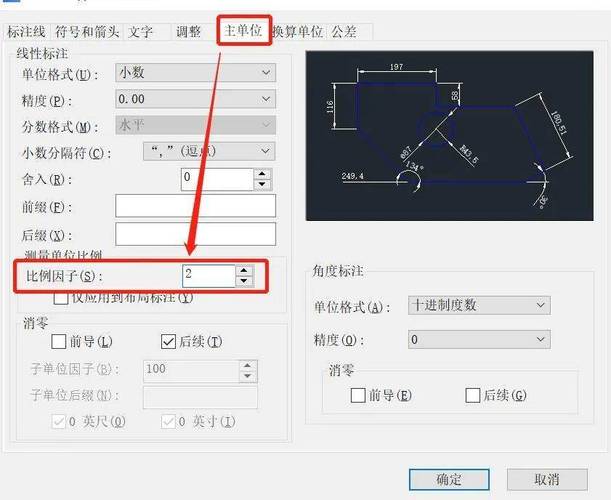
Q2:如何在布局空间中为不同视口设置不同比例?
A:在布局空间中创建多个视口后,双击进入单个视口内部,在“视口工具栏”的下拉菜单中选择或输入对应比例(如1:50、1:200),每个视口可独立设置比例,且互不影响,但需注意标注样式需根据各视口比例单独调整全局比例。